Word 365: Įjungti arba Išjungti Automatinį Išsaugojimą

Norite įjungti arba išjungti Automatinio Išsaugojimo parinktį? Sužinokite, kaip įjungti arba išjungti Automatinio Išsaugojimo funkciją Word 2019 arba Microsoft 365.
Jei ieškote naujausios „Logitech G510 Gaming“ klaviatūros tvarkyklės, perskaitę šią tvarkyklę turėtumėte greitai ir paprastai įdiegti arba atnaujinti. Visada turėtumėte įdiegti tinkamą klaviatūros tvarkyklę, kad užtikrintumėte tinkamą klaviatūros veikimą ir išvengtumėte problemų, pvz., rašymo delsos. Yra trys „Logitech“ klaviatūros tvarkyklių diegimo ir atnaujinimo būdai. Toliau mes išsamiai paaiškinome kiekvieną metodą.
Taip pat skaitykite: Kaip išspręsti „Logitech Unifying“ imtuvo neaptikta klaida „Windows 11/10“
Kaip atsisiųsti tvarkyklę logitech g510
1 būdas: rankiniu būdu įdiekite „Logitech G510“ tvarkyklės programinę įrangą
Visada galite apsilankyti oficialioje aparatūros gamintojo svetainėje ir atsisiųsti naujausias įrenginio tvarkykles. Štai žingsniai:
1 veiksmas: naršyklėje eikite į oficialią „Logitech“ svetainę arba spustelėkite čia .
2 veiksmas: spustelėkite skirtuką „Palaikymas“ tinklalapio viršuje.

3 veiksmas: tada spustelėkite „Žiūrėti visą programinę įrangą“, esantį skiltyje „Programinė įranga“.
4 veiksmas: atsidarys naujas skirtukas su paieškos juosta pavadinimu „Sveiki atvykę į „Logitech“ palaikymą.
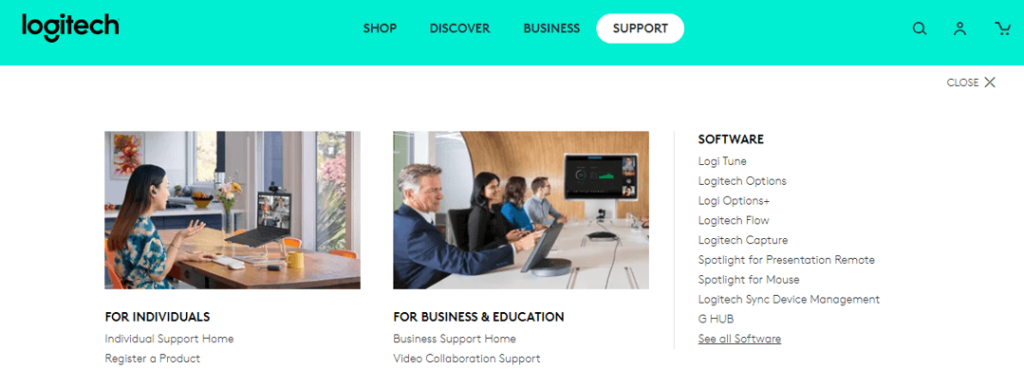
5 veiksmas: paieškos juostoje įveskite savo klaviatūros modelį (G510) ir paspauskite klavišą Enter.
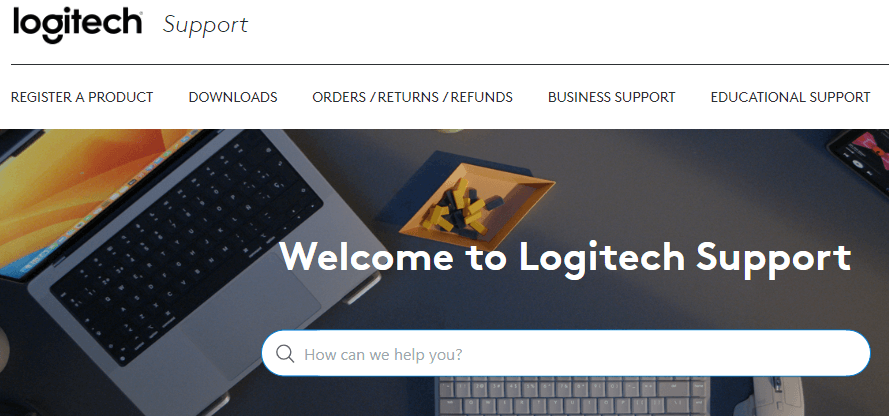
6 veiksmas: spustelėkite atitinkamą rezultatą, atitinkantį jūsų klaviatūros modelį.
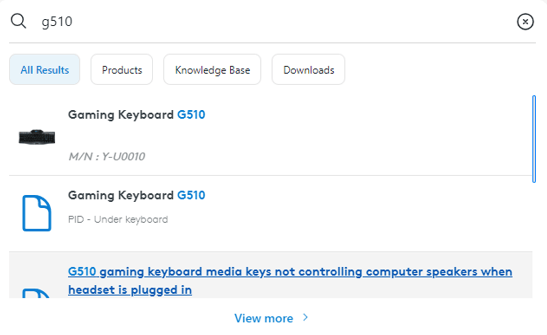
7 veiksmas: Tada spustelėkite skirtuką Atsisiuntimai kairiajame skydelyje.
8 veiksmas: turite pasirinkti operacinę sistemą spustelėdami išskleidžiamąjį meniu šalia skirtuko Atsisiųsti. Pagal numatytuosius nustatymus pasirinkta OS bus „Windows 11“. Galite pasirinkti „Windows 10“, „8“ ir „7“.
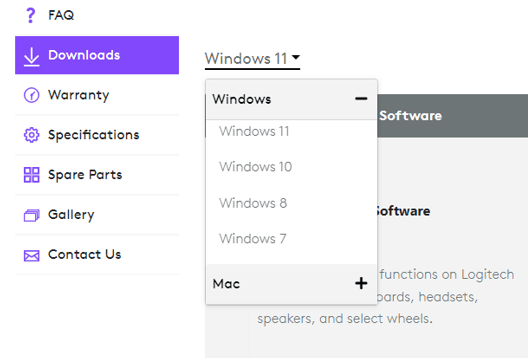
9 veiksmas: slinkite žemyn tinklalapiu ir spustelėkite mygtuką Atsisiųsti dabar.

10 veiksmas : jūsų kompiuteryje bus pradėtas tvarkyklės vykdomojo failo atsisiuntimas. Dukart spustelėkite failą, kai jis bus visiškai atsisiųstas, ir vykdykite ekrane pateikiamas instrukcijas, kad įdiegtumėte tvarkyklę savo kompiuteryje.
Taip pat skaitykite: Kaip ištaisyti „Logitech G Pro X Popping Noise“ kompiuteryje, kuriame veikia „Windows 11/10“.
2 būdas: Norėdami įdiegti klaviatūros tvarkykles, naudokite įrenginių tvarkytuvę
Kita galimybė yra įdiegti ir atnaujinti „Logitech“ klaviatūros tvarkykles naudojant įrenginių tvarkytuvę. Integruotas „Windows“ įrankis padeda vartotojams pasirinkti kompiuteryje įdiegtą tvarkyklę ir ieškoti naujinimų „Microsoft Server“. Štai žingsniai:
1 veiksmas: paspauskite Win + X, kad atidarytumėte „Windows“ maitinimo meniu.
2 veiksmas: meniu pasirinkite Įrenginių tvarkytuvė.
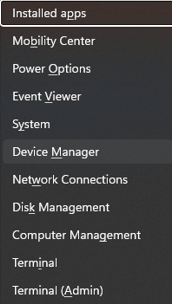
3 veiksmas: atsidarys naujas langas su kompiuteryje įdiegtų tvarkyklių sąrašu.
4 veiksmas: spustelėkite Klaviatūros, kad atidarytumėte išskleidžiamąjį meniu.
5 veiksmas: Dešiniuoju pelės mygtuku spustelėkite klaviatūrą („Logitech G510“ tvarkyklė) ir kontekstiniame meniu pasirinkite Atnaujinti tvarkyklę.
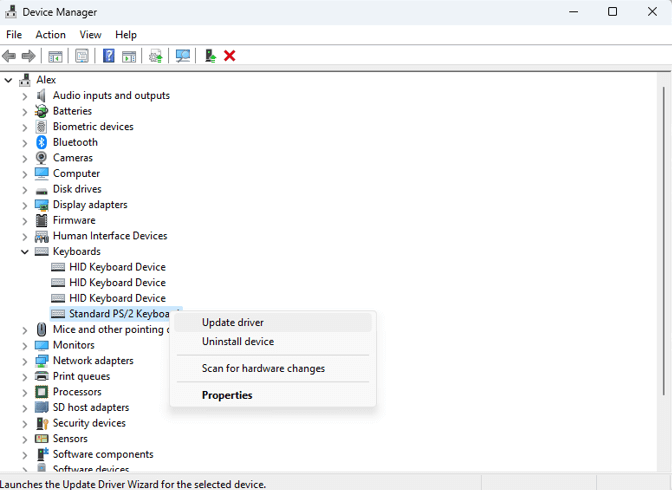
6 veiksmas: atlikite ekrane rodomus veiksmus, kad pradėtumėte atnaujinimo procesą.
7 veiksmas: iš naujo paleiskite kompiuterį, kad pakeitimai įsigaliotų.
Taip pat skaitykite: Kaip pataisyti „Logitech G HUB“, kuris neveikia sistemoje „Windows“?
3 būdas: atnaujinkite tvarkyklę naudodami išplėstinį tvarkyklės naujinimo priemonę
Paskutinis būdas atnaujinti „Logitech G510“ tvarkyklę yra naudoti trečiosios šalies įrankį, pvz., „ Advanced Driver Updater“ . Šis metodas yra lengviausias iš visų, todėl naudotojai turi įdiegti programą ir kelis kartus spustelėti, kad atnaujintų tvarkykles. Štai žingsniai:
1 veiksmas: atsisiųskite išplėstinį tvarkyklės naujinimą iš toliau pateikto atsisiuntimo mygtuko.
2 veiksmas: atsisiuntę failą dukart spustelėkite jį, kad pradėtumėte diegimo procedūrą.
3 veiksmas: vykdykite ekrane pateikiamas instrukcijas, kad užbaigtumėte diegimo procesą.
4 veiksmas: paleiskite programą ir spustelėkite mygtuką Pradėti nuskaitymą.
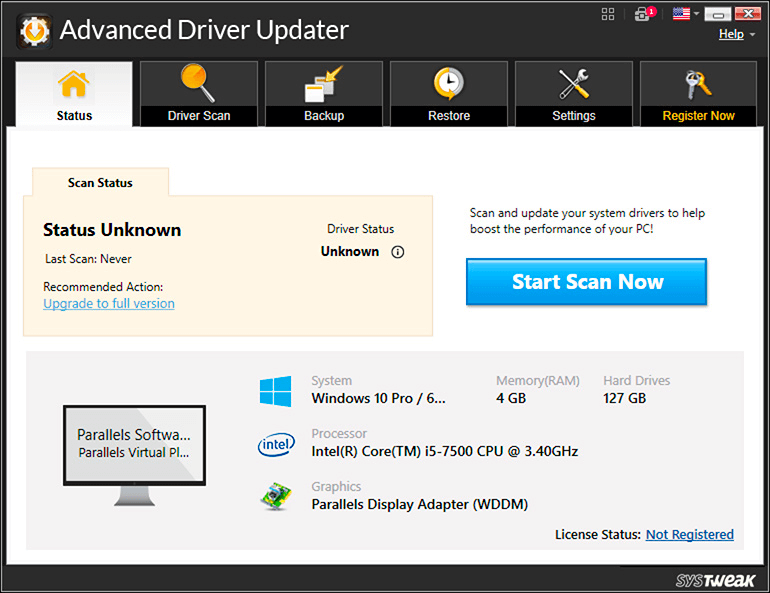
5 veiksmas: Išplėstinė tvarkyklės naujinimo priemonė dabar nuskaitys jūsų kompiuterį ir gaus atitinkamą informaciją apie tvarkykles. Tada jis ieškos ir įdiegs naujausius tvarkyklės naujinimus .
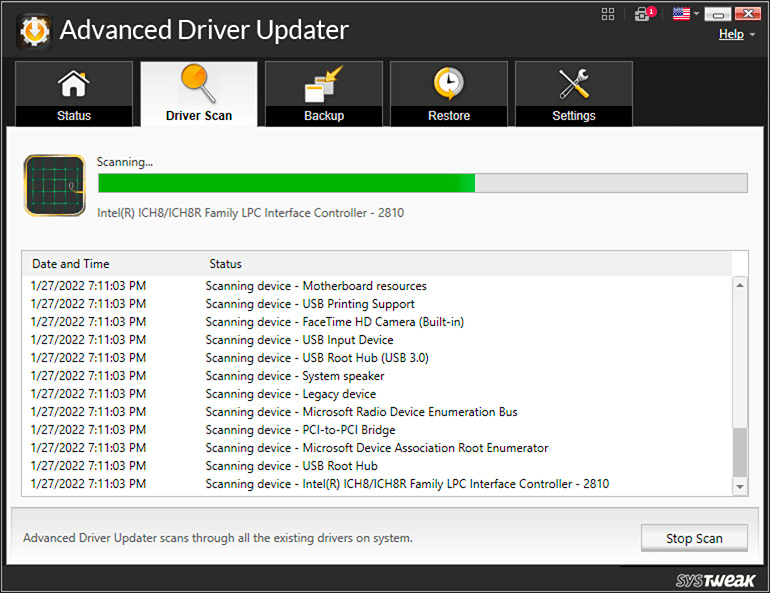
6 veiksmas: Baigus nuskaitymą, ekrane pasirodys tvarkyklės nukrypimų sąrašas.
7 veiksmas: ieškokite klaviatūros tvarkyklės problemos ir spustelėkite šalia jos esantį mygtuką Atnaujinti.
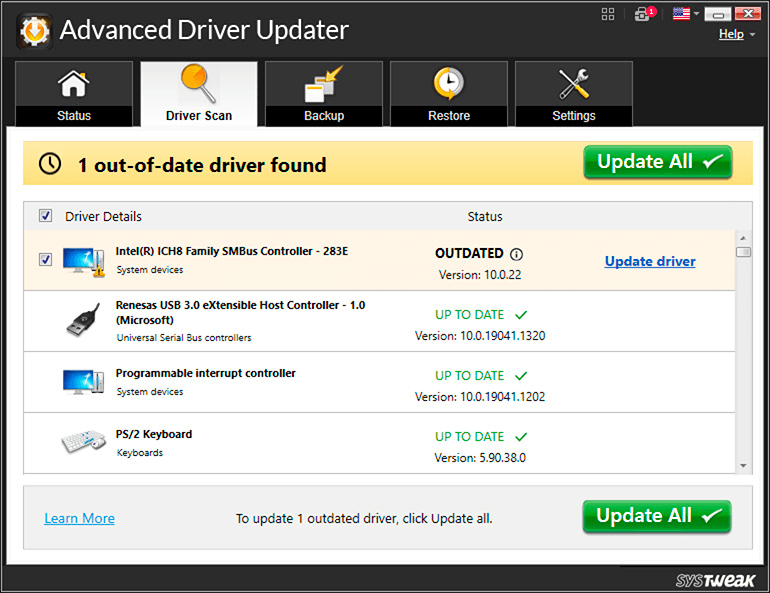
8 veiksmas: palaukite, kol baigsis atnaujinimo procesas, tada iš naujo paleiskite kompiuterį.
Taip pat skaitykite: Kaip išjungti „Logitech Download Assistant“ paleidimą
Paskutinis žodis, kaip atsisiųsti „Logitech G510“ tvarkyklę, skirtą „Windows“?
Jūsų operacinei sistemai reikalinga Logitech G510 tvarkyklė, kad ji galėtų prisijungti prie klaviatūros. Jei klaviatūros tvarkyklė neteisingai įdiegta kompiuteryje, ji neveiks taip, kaip numatyta. Dėl saugumo ir stabilumo visada patariame atnaujinti „Logitech G510“ tvarkyklę. Tikimės, kad šis įrašas bus naudingas ir lengvai skaitomas. Maloniai prašome užduoti bet kokius klausimus ar pateikti idėjų toliau pateiktame komentarų skyriuje. Taip pat mus galite rasti „Facebook“, „Twitter“, „YouTube“, „Instagram“, „Flipboard“ ir „Pinterest“.
Norite įjungti arba išjungti Automatinio Išsaugojimo parinktį? Sužinokite, kaip įjungti arba išjungti Automatinio Išsaugojimo funkciją Word 2019 arba Microsoft 365.
Sužinokite, kaip lengvai pašalinti Bing iš Windows 11 paieškos sistemos, kad gautumėte geresnius paieškos rezultatus.
Sužinokite, kaip išspręsti „Windows 11“ failų naršyklės problemas ir atnaujinti į modernią sąsają su mūsų naudingais patarimais.
Sužinokite, kaip greitai ir lengvai rasti „Mano kompiuterį“ sistemoje „Windows 11“ ir „Windows 10“. Šiame straipsnyje pateikiame naudingus patarimus ir sprendimus.
Neskelbkite savo nuotraukų nemokamai „Instagram“, kai už jas galite gauti pinigų. Skaitykite ir žinokite, kaip užsidirbti pinigų „Instagram“ ir išnaudokite visas šios socialinių tinklų platformos galimybes.
Sužinokite, kaip lengvai redaguoti ir pašalinti PDF metaduomenis. Šis vadovas padės lengvai redaguoti arba pašalinti PDF metaduomenis keliais paprastais būdais.
Ar žinote, kad „Facebook“ turi visą jūsų telefonų knygos kontaktų sąrašą kartu su jų vardu, numeriu ir el. pašto adresu.
Dėl šios problemos kompiuteris gali tinkamai neveikti ir gali reikėti pakeisti saugos nustatymus arba atnaujinti tvarkykles, kad juos išspręstumėte.
Šis tinklaraštis padės skaitytojams konvertuoti įkrovos USB į ISO failą naudojant trečiosios šalies programinę įrangą, kuri yra nemokama ir apsaugota nuo kenkėjiškų programų.
Patekote į „Windows Defender“ klaidos kodą 0x8007139F ir sunku atlikti nuskaitymą? Štai būdai, kaip galite išspręsti problemą.
Šis išsamus vadovas padės ištaisyti „Task Scheduler Error 0xe0434352“ jūsų „Windows 11/10“ kompiuteryje. Patikrinkite pataisymus dabar.
„LiveKernelEvent 117“ „Windows“ klaida sukelia jūsų kompiuterį užšąla arba netikėtai sugenda. Sužinokite, kaip diagnozuoti ir ištaisyti, atlikdami ekspertų rekomenduojamus veiksmus.
Šis tinklaraštis padės skaitytojams išspręsti „PowerPoint“ neleis įrašyti garso problemų „Windows“ kompiuteryje ir netgi rekomenduos kitus ekrano įrašymo pakaitalus.
Svarstote, kaip rašyti PDF dokumente, nes turite užpildyti formas, pridėti komentarų ir parašyti. Aptikote tinkamą įrašą, skaitykite toliau!
Šis tinklaraštis padės vartotojams pašalinti vandens ženklą „System Requirements Not Met“ ir mėgautis sklandesne ir saugesne „Windows 11“ patirtimi bei švaresniu darbalaukiu.
Šis tinklaraštis padės „MacBook“ naudotojams suprasti, kodėl kyla „Pink Screen“ problemos ir kaip jas greitai ir paprastais veiksmais išspręsti.
Sužinokite, kaip visiškai arba pasirinktinai išvalyti „Instagram“ paieškos istoriją. Taip pat atgaukite saugyklos vietos pašalindami pasikartojančias nuotraukas naudodami geriausią „iOS“ programą.
Išmokite ištaisyti klaidos kodą 36 „Mac“ išoriniuose diskuose. Nuo terminalo komandų iki failų leidimų atraskite sklandaus failų perdavimo sprendimų.
Staiga negaliu dirbti su savo HID skundu jutikliniu ekranu. Aš nesuprantu, kas pateko į mano kompiuterį. Jei tai jūs, čia yra keletas pataisymų.
Šis tinklaraštis padės skaitytojams ištaisyti 76 vykdymo klaidą: kelias nerastas „Windows“ asmeniniame kompiuteryje atlikus ekspertų rekomenduojamus veiksmus.
„Windows 10“ suteikia daugybę pelės tinkinimo parinkčių, todėl galite lanksčiai nustatyti, kaip veikia jūsų žymeklis. Šiame vadove gerai pasimokykite, kaip efektyviai naudoti savo pelę.
Sužinokite, kaip paaukoti Robux savo draugams Roblox platformoje. Šiame straipsnyje rasite efektyvius metodus, kaip pasidalinti Robux greitai ir lengvai.
Išsamus vadovas, kaip <strong>atšaukti „Netflix“</strong> prenumeratą ir atsisakyti paskyros. Sužinokite, kokios yra priežastys ir procesas, kaip tai padaryti.
Sužinokite, kaip daryti geresnes asmenukes su išmaniojo telefono kamera, naudojant efektyvius patarimus ir gudrybes.
Kaip atkurti gamyklinius Meta Quest 2 suraskite visus paslapčių ir gudrybių sprendimus, kad pagerintumėte savo virtualios realybės patirtį.
Sužinokite, kas peržiūrėjo jūsų „Instagram“ profilį, naudojant efektyvius įrankius ir strategijas. Išsiaiškinkite, kaip sekti savo „Insta“ persekiotojus!
Kaip įjungti nuotolinio darbalaukio ryšius „Windows 10“: žingsniai, patarimai ir priemonės, kad būtų galima pasiekti kompiuterį nuotoliniu būdu. Sužinokite daugiau apie „Windows Remote Desktop Connection“.
Pasitaiko atvejų, kai pokalbio draugas gali jus suerzinti ir nenorite, kad jis matytų jūsų istorijas ar žavesius. Tokiu atveju sužinokite, kaip pašalinti arba užblokuoti ką nors „Snapchat“.
Kaip pataisyti, kad „Nintendo Switch“ neįsijungtų? Štai 4 paprasti sprendimai, kaip ištaisyti, kad „Nintendo Switch“ neįsijungtų.
Gaukite atsakymus į „Android“ problemą: kaip iš naujo paleisti telefoną be maitinimo mygtuko? Aptarti šeši geriausi būdai iš naujo paleisti telefoną nenaudojant maitinimo mygtuko.




























